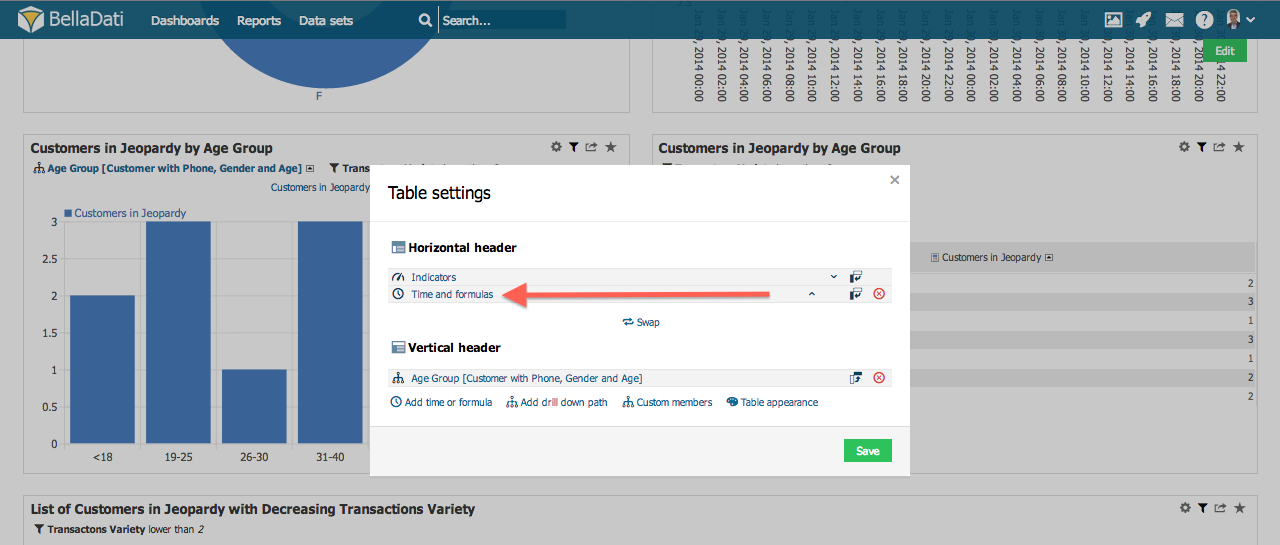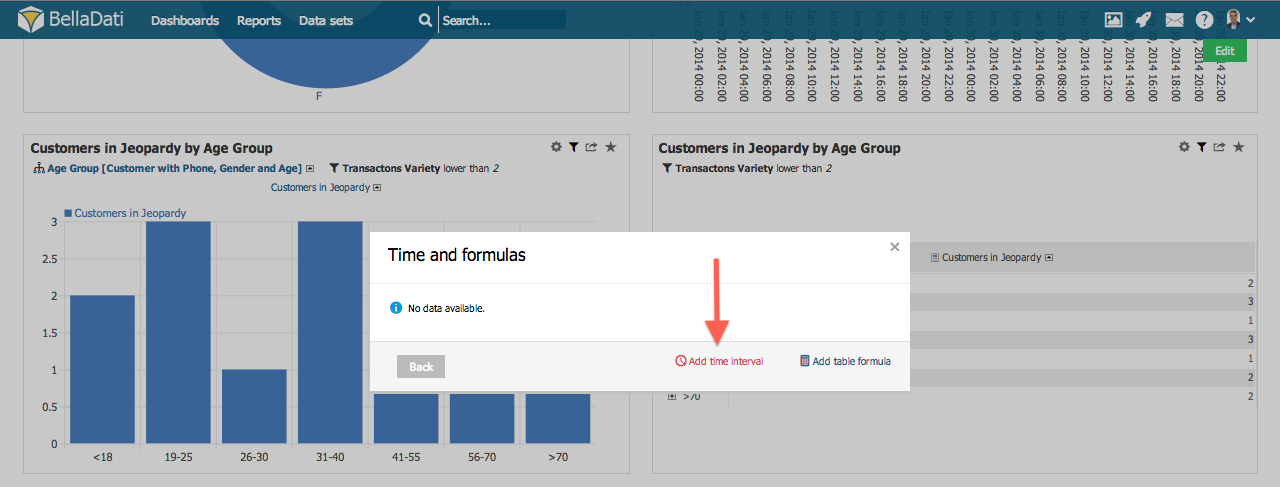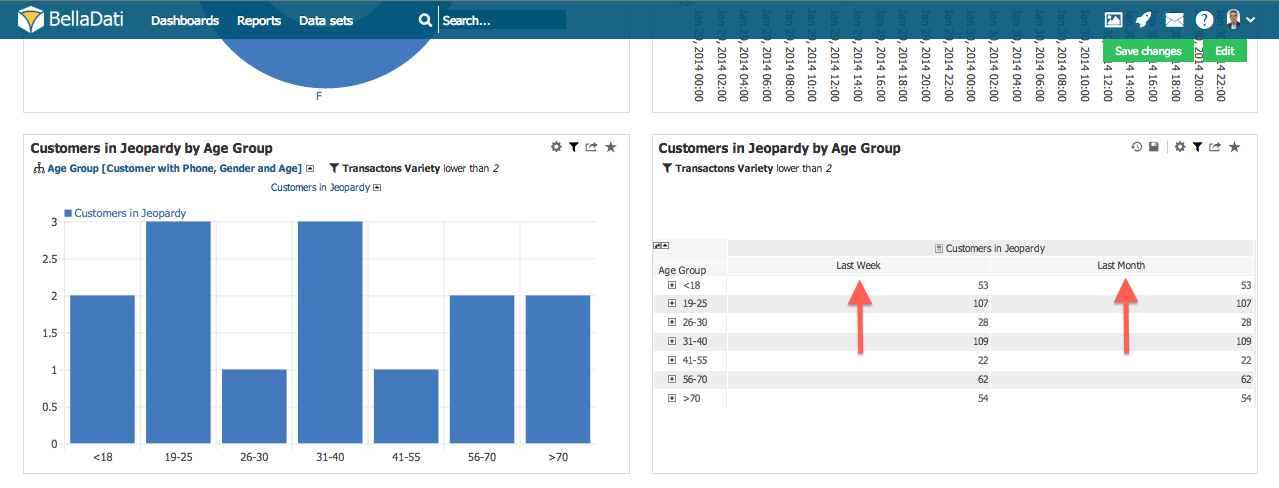Bitte machen Sie sich mit der Einstellung des Datumsintervalls vertraut, bevor Sie mit diesem Abschnitt fortfahren. Beachten Sie, dass das Hinzufügen mehrerer Intervalle nur für Tabellenansichten erlaubt ist.
Beim Erstellen der Tabellenansicht können Sie mehrere Zeitintervalle definieren oder spezielle Tabellenformeln schreiben.
Zeitintervall hinzufügen
Um ein neues Zeitintervall hinzuzufügen, gehen Sie zu den Tabelleneinstellungen und:
- Klicken Sie auf Zeitdefinition hinzufügen, wenn Sie noch kein Intervall angewendet haben.
- Klicken Sie auf Zeit und Formeln, wenn Sie bereits Zeitintervalle angewendet haben.
Sie sehen eine Liste der aktuellen Zeitintervalle. Um eine neue Zeitdefinition hinzuzufügen, klicken Sie auf Zeitintervall hinzufügen. Sie werden aufgefordert,
ein Popup-Fenster zu öffnen, das demjenigen unter Einstellen des Datumsintervalls entspricht.
Nach Bestätigung der Einstellungen wird die Tabelle um definierte Intervalle erweitert.
Verwenden Sie Zeitintervalle, um Daten mit unterschiedlichen Datum/Uhrzeit-Granularitäten anzuzeigen. Zum Beispiel: Die Anzeigedaten sind nach Monaten und Gesamtjahr aufgeschlüsselt.
Die Tabelle mit der Definition des aktuellen Monats und des letzten Jahres in Monaten sehen Sie unten.
Datums-Intervall Darstellung
Klicken Sie auf die Schaltfläche Erscheinungseinstellungen neben der Definition des Datumsintervalls. Es ermöglicht Ihnen die Einrichtung:
Farbe
Fettgedruckte Werte
Vermeiden Sie bedingte Formatierungen.
Betonen Sie nur